在Windows系統中,系統彈出“Windows資源管理器已停止工作”是比較常見的問題,那么Win7資源管理器老是停止工作怎么辦?如何解決?下面武林網分享一下Win7資源管理器已停止工作解決方法,如果您也遇到此問題,不妨通過以下的步驟來解決。
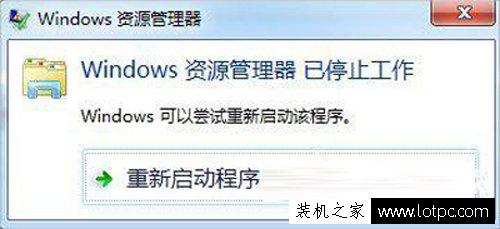
方法/步驟:
一、重新啟動資源管理器
1、首先我們在桌面最下方【任務欄】的空白區域鼠標右鍵點擊,之后會彈出菜單欄并選擇【任務管理器】,如下圖所示:
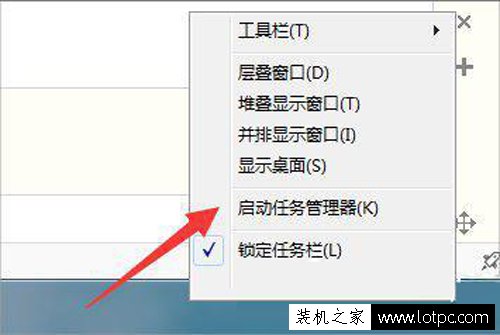
2、這時我們在Windows任務管理器界面中,點擊【文件】彈出菜單選擇【新建任務】,如下圖所示。
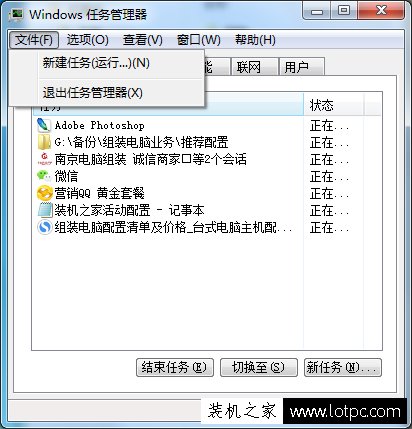
3、我們在創建新任務中,輸入“explorer.exe”命令之后,點擊確定,即可啟動資源管理器了。
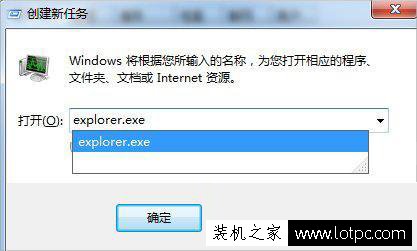
二、修改注冊表
1、首先在桌面左下角處【開始菜單】,找到并打開【運行】選項,如下圖所示:
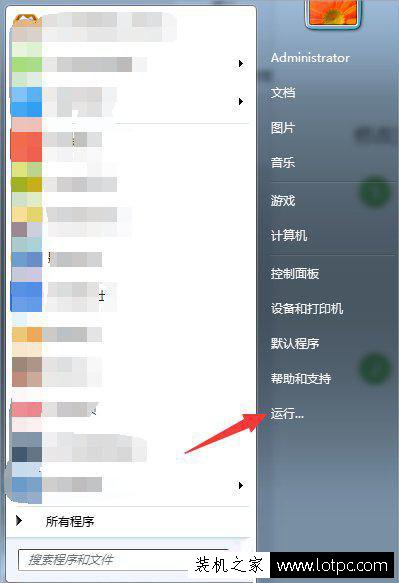
2、在運行的輸入框輸入“regedit”命令,即可進入注冊表編輯器界面中。
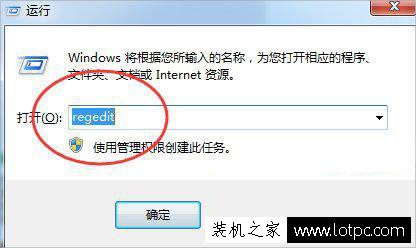
3、進入注冊表編輯器界面中,路徑依次定位到【HKEY_CURRENT_USER/Software/Microsoft/Windows/CurrentVersion/Policies】項下,如下圖所示。
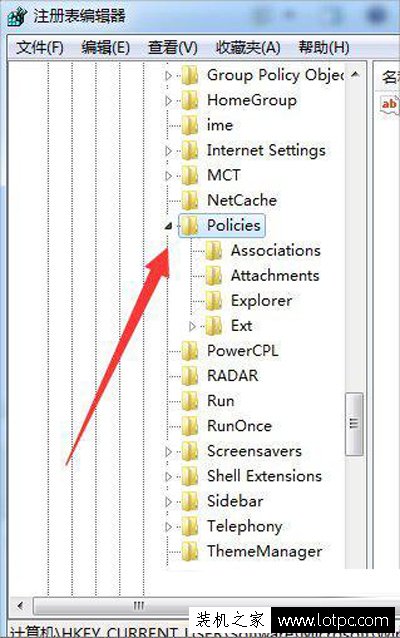
4、鼠標右鍵點擊“Policies”項,彈出菜單之后點擊【新建】,【項】將其命名為System。
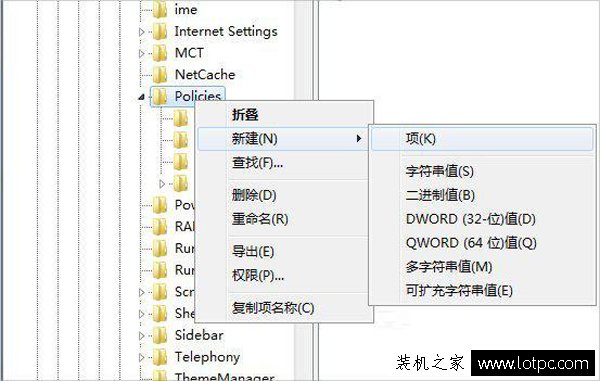
5、在System項的右側欄的空白區域彈出菜單之后選擇【新建】,將【字符串值】將其命名為“DisableTaskMgr”。

6、我們在雙擊進入新建的“DisableTaskMgr”數值,將數值數據設置為“0”,如下圖所示:
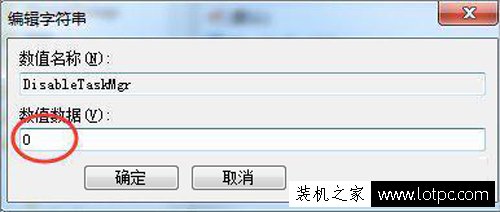
以上就是武林網分享的Windows資源管理器已停止工作解決方法,遇到Windows資源管理器已停止工作的問題首先需要重啟資源管理器,再去修改注冊表的值即可。
新聞熱點
疑難解答